Cómo enviar correo de fotos con Photoshop Elements 11
Aunque es similar al envío de archivos adjuntos de correo electrónico, el uso de Photo Mail (sólo en Windows) agrega un poco de dinamismo a sus adjuntos de correo electrónico. Puede organizar cuidadosamente tus fotos en Photoshop Elements 11 en un bonito diseño y luego empaquetarlos juntos por un solo archivo adjunto de correo electrónico. He aquí cómo usted va sobre la preparación de álbumes para visualización en línea:
Conteúdo
- Abra el organizador (sólo windows) y seleccione las fotos que desea utilizar con photo mail.
- Añadir destinatarios o pasar por alto esta opción.
- Haga clic en siguiente.
- Revise los campos para, asunto y adjuntar campos para tener la certeza de que la información es correcta y haga clic en el botón enviar.
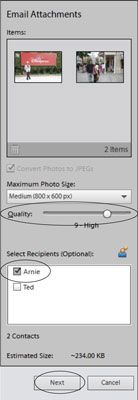
 Agrandar
AgrandarAbra el Organizador (sólo Windows) y seleccione las fotos que desea utilizar con Photo Mail.
Elija un ajuste de calidad para la conexión y haga clic en Siguiente. Arrastre el control deslizante de la etiqueta de calidad y observar el tamaño del archivo debajo de la barra deslizante. Si el archivo es grande, puede que tenga que cambiar su tamaño en el cuadro de diálogo Tamaño de imagen antes de enviar por correo electrónico la foto.
Añadir destinatarios o pasar por alto esta opción.
El siguiente panel proporciona ajustes para añadir un mensaje y añadir destinatarios desde una libreta de direcciones.
Puede omitir la adición de los destinatarios de su libreta de direcciones. Si no hay receptores se enumeran en el panel Seleccionar destinatarios, puede agregar direcciones de correo electrónico de los destinatarios en la nueva ventana de mensaje en su cliente de correo electrónico.
Haga clic en Siguiente.
La foto (s) se adjuntan a un mensaje de correo electrónico en su cliente de correo electrónico predeterminado.
Elementos otorga medios a un nuevo mensaje de correo electrónico. Es necesario cambiar a tu cliente de correo electrónico con el fin de ver el mensaje y enviarlo por correo.
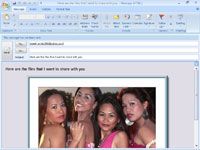
 Agrandar
AgrandarRevise los campos Para, Asunto y Adjuntar campos para tener la certeza de que la información es correcta y haga clic en el botón Enviar.
De forma predeterminada, los elementos utiliza la aplicación cliente de correo electrónico principal, que puede o no puede ser el programa de correo electrónico que utilice. Usted puede cambiar el cliente de correo electrónico predeterminado pulsando Ctrl + K para abrir el cuadro de diálogo Preferencias cuando estás en el Organizador y, a continuación, haga clic en Compartir en el panel izquierdo.
A partir de un menú desplegable en las preferencias Compartir, seleccione la aplicación cliente de correo electrónico que desea elementos a utilizar. En Windows, usted tiene sólo dos opciones: Uso de Microsoft Outlook o Adobe Email Servicio.
En Macintosh, que igualmente tiene sólo dos opciones: Usar Microsoft Outlook o Apple Mail. Desafortunadamente, si su servicio de correo electrónico es correo de Yahoo! u otro servicio web, no se puede utilizar archivos adjuntos de correo electrónico para enviar fotos de los Elementos.





